Jenkins的安装配置[转]
Jenkins的安装配置
一.Jenkins简介
Jenkins 是一个可扩展的持续集成引擎。Jenkins可以帮我们将代码进行统一的编译打包、还可以放到tomcat容器中进行发布。简单来说就是我们通过配置,将以前:编译、打包、上传、部署到Tomcat中的过程交由Jenkins,Jenkins通过给定的代码地址URL,将代码拉取到其“宿主服务器”,进行编译、打包和发布到容器中。
主要用于:
- 持续、自动地构建/测试软件项目。
- 监控一些定时执行的任务。
Jenkins拥有的特性包括:
- 易于安装--只要把jenkins.war部署到servlet容器,不需要数据库支持。
- 易于配置--所有配置都是通过其提供的web界面实现。
- 当构建完成是可以通过e-mail进行通知。
- 生成Junit/TestNg测试报告。
- 分布式构建支持Jenkins能够让多台计算机一起构建/测试。
- 插件支持:支持扩展插件。
- 文件识别:Jenkins能够跟踪哪次构建生成哪些jar,哪次构建使用哪个版本的jar等。
二.Jenkins安装前的环境准备
2.1服务器上的安装
因为自己有一个腾讯云服务器,所以索性就在腾讯云服务器上装Jenkins上了。
1.在服务器上装jdk
远程登录到腾讯云服务器:
ssh ubuntu@XXX
输入密码:XXX在服务器上装jdk,详情请参见:http://www.cnblogs.com/a2211009/p/4265225.html
sudo add-apt-repository ppa:webupd8team/java
sudo apt-get update
sudo apt-get install oracle-java7-installer
echo oracle-java7-installer shared/accepted-oracle-license-v1-1 select true | sudo /usr/bin/debconf-set-selections
sudo update-java-alternatives -s java-7-oracle
java -version 检测是否真的装成功了2.在服务器上装Jenkins
详情请参见:http://blog.csdn.net/fenglailea/article/details/25919367
wget -q -O - http://pkg.jenkins-ci.org/debian/jenkins-ci.org.key | sudo apt-key add -
sudo sh -c 'echo deb http://pkg.jenkins-ci.org/debian binary/ > /etc/apt/sources.list.d/jenkins.list’
sudo apt-get update -y
sudo apt-get install jenkins -y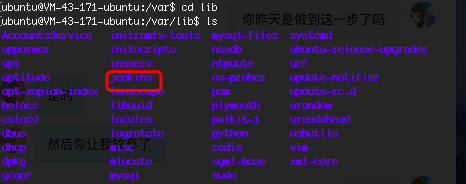
启动Jenkins:
sudo /etc/init.d/jenkins start3.装tomcat
wget http://apache.claz.org/tomcat/tomcat-8/v8.0.21/bin/apache-tomcat-7.0.59.tar.gz
tar xzvf apache-tomcat-8.0.44.tar.gz
cd apache-tomcat-8.0.44
ls
cd bin
./startup.sh 启动tomcat
如果要关闭tomcat:
./shutdown.sh启动tomcat之后,浏览器访问:http://115.159.151.79:8080/,115.159.151.79是我的服务器网址,说明tomcat装成功了。
因为Tomcat的端口号和Jenkins的端口一致,所以我们得改Jenkins的端口号,更改端口号为8081
vim /etc/default/jenkins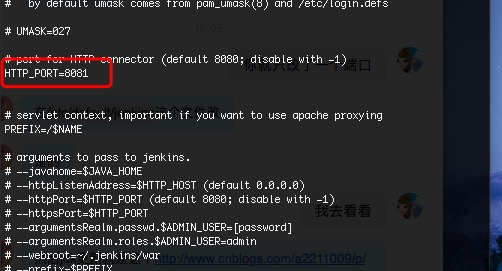
访问:http://115.159.151.79:8081/
三.安装并配置Jenkins
遇到的问题:之前在Ubuntu上一直打不开密钥文件,显示为空,一直找不到原因,后面sudo一下就好了
sudo cat /var/lib/jenkins/secrets/initialAdminPassword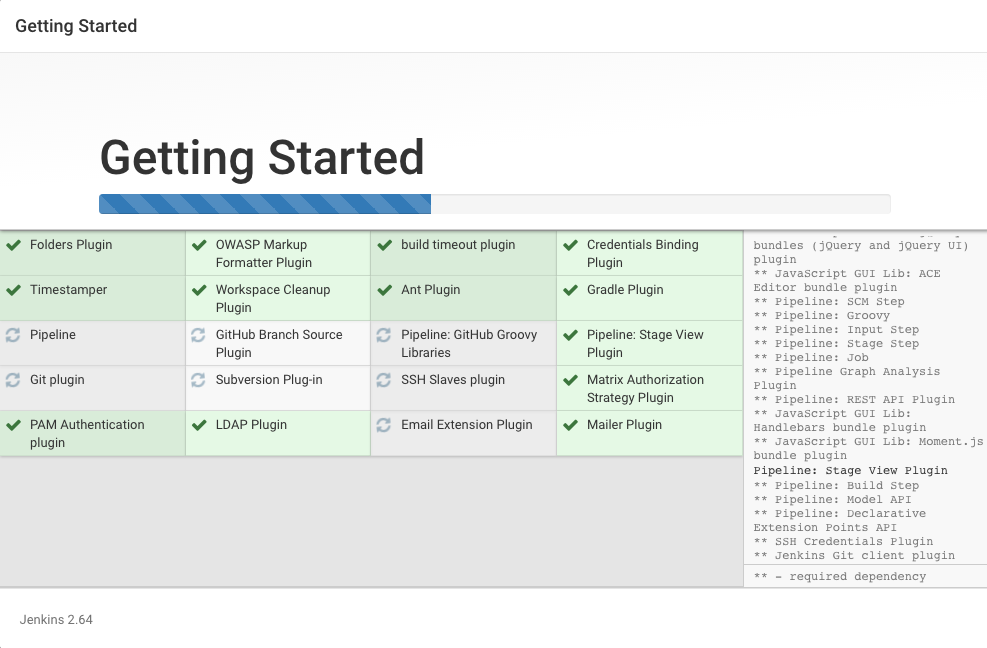
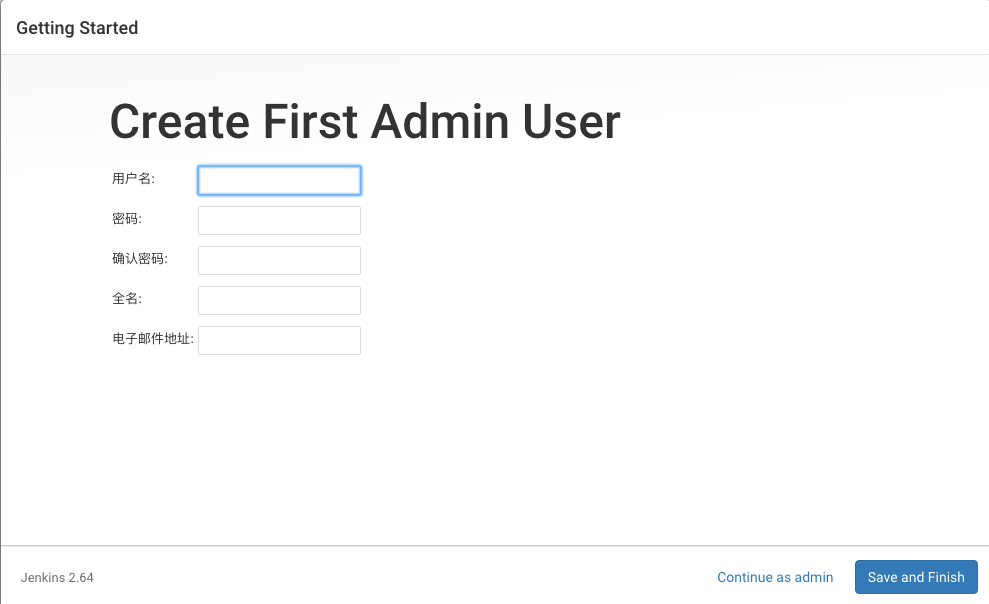

安装成功!

